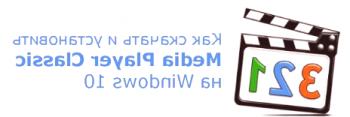Здравейте всички! Днес реших да ви покажа как да изтеглите и инсталирате WinRAR програмата на Windows 10. Това е една от най-важните приложения на компютъра, досега, така да се каже. Ще изтегля, както винаги, от официалния сайт, последната версия.

Как да изтеглите WinRAR за Windows 10
Отидете на линка: и ще бъдете отведени на официалната страница за изтегляне на архиватора WinRAR. От тази страница можете да го изтеглите не само за Windows, но и за Android, Linux и Mac OS X.
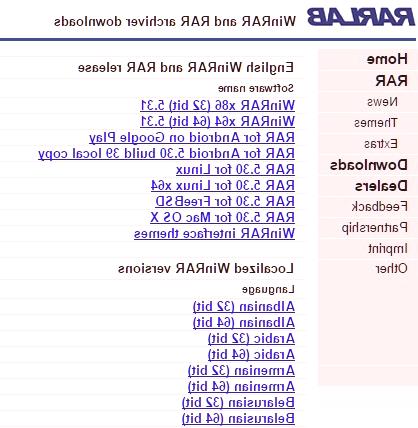
За да изтеглите русифицираната версия, превъртете надолу страницата и намерете връзкатаруски (32 бита) . Ако имате 64-битова система, изберетеруски (64 битова) .
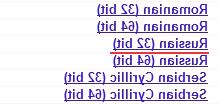
Архиваторът WinRAR е преведен на много езици, включително украински и белоруски, и може да бъде намерен в този списък.
Щракването върху връзката ще започне изтеглянето на програмата за инсталиране на WinRAR на вашия компютър. Веднъж изтеглени, отворете го.
Искам да бъда разсеян и да кажа, че промяната на файловите разширения няма да им помогне да се отворят от други програми, включително архиватори, както един от читателите си е мислил, но да се знае може да е полезно в други, индивидуални случаи. Например, преименувайте .txt файла .html и така нататък
Инсталиране на WinRAR на Windows 10
След стартиране на инсталатора се отваря прозорец, в който трябва да изберете пътя, на който ще се инсталира архиваторът на WinRAR и да прочетете лицензионното споразумение. Съветвам ви да не променяте начина, желателно е да го оставите по подразбиране. Това обикновено е C: /Program Files /WinRAR устройство. След като прочетете лиценза, кликнете върху бутона "Инсталиране".
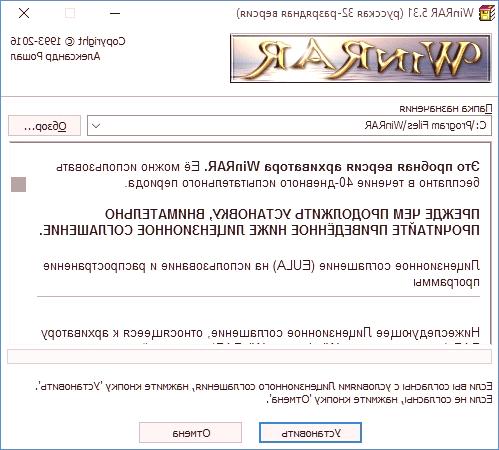
Инсталаторът ще инсталира архиватора на компютъра. Тя работи много бързо, секунди 2, максимум 3. Бях щастлив, че веднага направих скрийншот.
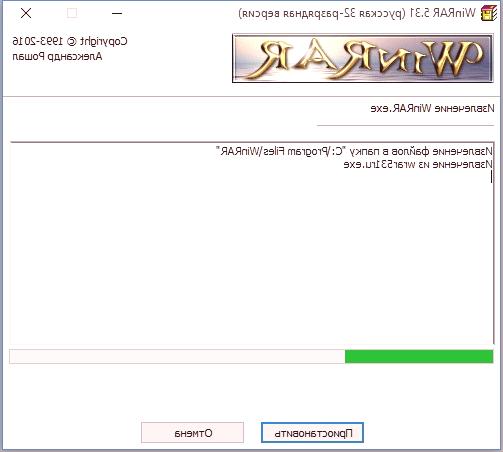
След инсталацията ще се появи прозорецът за настройка на WinRAR. Съветвам ви да ги оставите по подразбиране. Тъй като не е необходимо да свързвате архиватор с ISO файлове, това са файлове с изображения, които се отварят от Demon Tools или други програми, които са им възложени. А контекстните менюта са вградени, бързите клавиши на работния плот и менюто "Старт" също не са необходими, тъй като те вероятно не се използват от никого за WinRAR. Е, малко хора, това е сигурно.
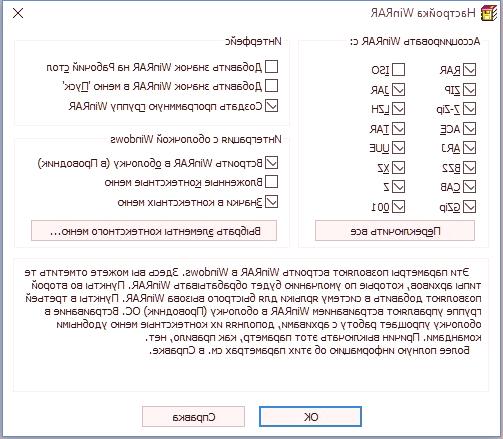
Ако се нуждаете от фина настройка на контекстното меню, щракнете върху "Избери елементи в контекстното меню ..." и поставете необходимите квадратчета, след което щракнете върху OK.
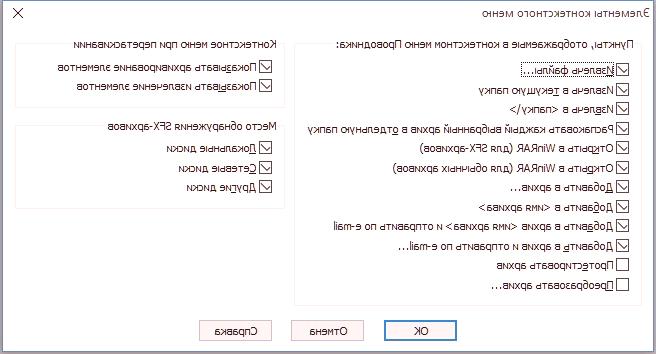
След като промените всички параметри за себе си, натиснете бутона OK. В следващия прозорец ще видите съобщение за инсталирането на програмата, пътя, по който е инсталирана програмата и друга информация. Щракнете върху бутона Готово, за да завършите инсталирането и затварянето на инсталатора на WinRAR.
След това ще имате папка с преки пътища до архиватора на WinRAR, новини за последната версия, ръководството от конзолната версия на RAR и помощта. Ако сте инсталирали WinRAR за първи път или сте малко запознати с него, съветвам ви да прочетете помощта, тя е и на руски.
Е, сега имате най-популярния архиватор на файлове в света на вашия компютър.
И ако използвате други архиватори, това е вашето право. Но от моя опит ще кажа, че с WinRAR нямам никакви проблемиза разлика от други програми.
Това е всичко, което трябва да се срещне в следващите уроци.Предишна статия от тази поредица: